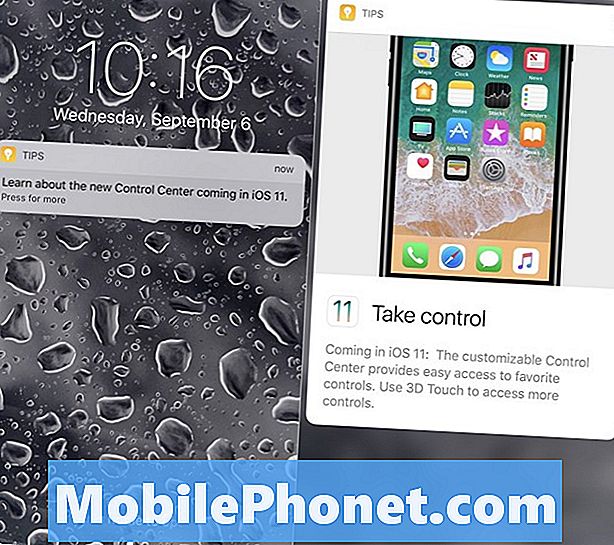Зміст
Це трапляється так часто, що коли вам дуже потрібно було користуватися Інтернетом, саме тоді ваш телефон спрацьовує і не підключається до мережі WiFi. Здається, це одна з проблем, на яку скаржились деякі власники Samsung Galaxy A70. За їхніми словами, проблема почалася несподівано без видимих причин та причин. Але були й такі, хто сказав, що проблему могло викликати останнє оновлення, яке отримали їх телефони.
Здебільшого це лише досить незначна проблема. Можливо, ви зможете виправити це самостійно, особливо якщо це лише проблема з вашим мережевим пристроєм або навіть якщо це проблема з деякими мережевими послугами у вашому телефоні. У цій публікації я допоможу вам у вирішенні несправностей вашого Galaxy A70, який не підключатиметься до мережі WiFi. Ми спробуємо розглянути всі можливості, а потім виключити їх по черзі, поки ми не зможемо визначити, в чому проблема, і, сподіваємось, зможемо її виправити. Якщо ви власник із такою проблемою, продовжуйте читати цю статтю, оскільки вона може вам виявитися корисною.
Але перед усім іншим, якщо у вас є інша проблема з телефоном, завітайте на нашу сторінку з усунення несправностей, оскільки ми вже розглядали сотні проблем, про які повідомили власники. Шанси на те, що на нашому веб-сайті вже є рішення або, принаймні, подібні проблеми ми вже виправили. Отже, спробуйте знайти такі, які схожі або пов’язані з вашою проблемою. Однак якщо вам потрібна подальша допомога, не соромтеся зв’язуватися з нами, заповнивши анкету з питань Android.
Усунення несправностей Galaxy A70, який не підключається до мережі WiFi
У цьому посібнику ми спробуємо спочатку виключити можливість того, що це просто проблема з вашим мережевим пристроєм. Отже, припускаючи, що ви намагаєтесь підключитися до власної точки доступу Wi-Fi, ви завжди можете щось зробити з цією проблемою. Тим не менш, ось що потрібно зробити, якщо ваш Galaxy A70 не підключиться до мережі WiFi ...
Перше рішення: увімкніть мережевий пристрій
Перше, що вам потрібно зробити, якщо ви намагаєтесь підключитися до власної мережі, це перезапустити свій мережевий пристрій. Ці пристрої потрібно час від часу оновлювати спогади. Це легко зробити і досить ефективно, особливо якщо ви мали змогу підключитися до тієї самої мережі до появи проблеми. Тепер ось що вам потрібно зробити:
- Від'єднайте модем або маршрутизатор від розетки або просто від'єднайте шнур живлення від основного блоку.
- Залиште його без живлення на хвилину-дві.
- Після цього підключіть його назад до розетки або підключіть шнур.
- Зачекайте, поки пристрій перейде в мережу, а потім дозвольте своєму телефону знову підключитися до нього.
Якщо ваш Galaxy A70 все одно не зможе підключитися до мережі, перейдіть до наступного рішення.
ВІДПОВІДНЕ ПОСТ: Що робити з Samsung Galaxy A70 з проблемою мерехтіння екрану
Друге рішення: Скиньте налаштування мережі свого телефону
Наступне, що вам потрібно зробити, якщо ваш телефон все одно не зможе підключитися до мережі після першого рішення, - це скинути всі налаштування мережі вашого телефону. Це оновить всі мережеві служби, включаючи Bluetooth, Wi-Fi та стільникові дані. Ця процедура була доведена ефективною проти всіх проблем, пов’язаних з мережею, і це може бути саме тим, що вам потрібно. Ось як це робиться:
- Проведіть пальцем вниз від верхньої частини екрана, щоб витягнути панель сповіщень вниз.
- Торкніться значка налаштувань у верхньому правому куті.
- Прокрутіть до та торкніться Загальне управління.
- Торкніться Скинути.
- Торкніться Скинути налаштування мережі.
- Торкніться Скинути налаштування.
- Якщо буде запропоновано, введіть свій PIN-код, пароль або шаблон.
- Нарешті, натисніть Скинути.
Після закінчення скидання мережі дозвольте телефону підключитися до мережі та переконайтеся, що у вас є всі правильні дані. Здебільшого ця проблема вирішується цією проблемою, але якщо з якихось причин проблема продовжується, то вам доведеться зробити наступне рішення.
ЧИТАЙТЕ ТАКОЖ: Як виправити Samsung Galaxy A70, який не вмикається
Третє рішення: Повторно скиньте свій телефон, який не підключається
Якщо перше та друге рішення не змогли усунути проблему, скидання виконає роботу за умови, що ви переконалися, що ваші інші пристрої можуть правильно під’єднуватися до тієї самої мережі та фактично мати змогу переглядати Інтернет. Однак перед скиданням обов’язково створіть резервну копію важливих файлів і даних, і коли будете готові, виконайте такі дії, щоб скинути налаштування телефону:
- Вимкніть пристрій.
- Натисніть і утримуйте Збільшення гучності і Потужність клавіші.
- Коли з’явиться логотип Galaxy A70, відпустіть усі три клавіші.
- Ваш Galaxy A70 продовжить завантажуватися в режим відновлення. Як тільки ви побачите чорний екран із синім та жовтим текстами, перейдіть до наступного кроку.
- Натисніть кнопку Зменшення гучності натисніть кілька разів, щоб виділити «стерти дані / скинути заводські налаштування».
- Натисніть Потужність , щоб вибрати.
- Натисніть кнопку Зменшення гучності клавішу, доки не буде виділено "Так".
- Натисніть Потужність для вибору та запуску головного скидання.
- Коли головне скидання завершено, виділяється „Перезавантажити систему зараз“.
- Натисніть кнопку Клавіша живлення перезапустити пристрій.
Після завершення скидання налаштуйте телефон як новий пристрій.
Я сподіваюся, що ми змогли допомогти вам виправити ваш Galaxy A70, який не підключатиметься до вашої мережі WiFi. Ми були б вдячні, якщо б ви допомогли нам поширити цю інформацію, тому, будь ласка, поділіться цим повідомленням, якщо вважаєте це корисним. Щиро дякую за читання!
Зв’яжіться з нами
Ми завжди відкриті для ваших проблем, питань та пропозицій, тому не соромтеся зв’язуватися з нами, заповнивши цю форму. Це безкоштовна послуга, яку ми пропонуємо, і ми не будемо брати за неї жодної копійки. Але зауважте, що ми щодня отримуємо сотні електронних листів, і ми не можемо відповісти на кожен із них. Але будьте впевнені, що ми читаємо кожне отримане повідомлення. Тим, кому ми допомогли, розкажіть про це, поділившись нашими публікаціями з друзями, або просто поставивши лайк на нашій сторінці у Facebook або підписавшись на нас у Twitter. Ви також можете відвідати наш канал Youtube, оскільки ми щотижня публікуємо корисні відео.